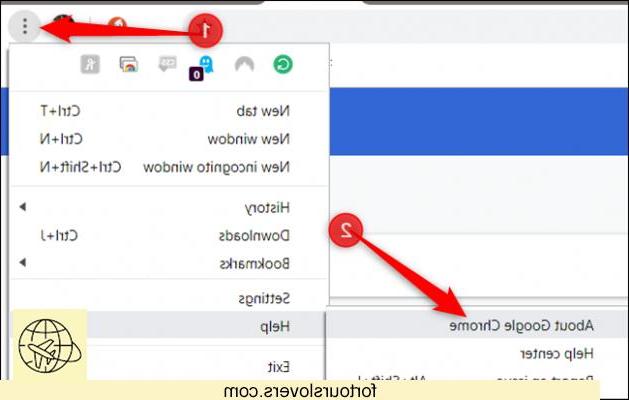
Google Chrome es el navegador web más utilizado del mundo. Sus puntos fuertes incluyen la facilidad de uso, la sincronización multiplataforma y las actualizaciones automáticas. Chrome generalmente se actualiza automáticamente, pero hay excepciones. Por causas que Google Chrome siempre funciona correctamente puede Aggiornare incluso manualmente.
¿Por qué actualizar Google Chrome?
Actualizar nuestro navegador es importante por al menos dos razones.
- Solución de error: este término indica la resolución de problemas encontrados en versiones anteriores del navegador. Habitualmente, uno de los aspectos que más se mantienen bajo control antes del lanzamiento de una actualización de Google Chrome es precisamente el de la presencia de bugs, o fallos de funcionamiento muy molestos que pueden impedirnos realizar correctamente algunas operaciones. Si queremos tener un navegador que esté siempre funcionando y con el que podamos realizar nuestras actividades favoritas sin problemas, debemos actualizar siempre Chrome con la nueva versión en cuanto esta última esté disponible.
- Seguridad: si no has encontrado la presencia de bugs con la versión de Chrome que estamos usando, existe otra razón válida para realizar las actualizaciones, de hecho, en las nuevas versiones también se introducen novedades importantes en materia de seguridad. Todos los días, los expertos cibernéticos descubren nuevas amenazas cibernéticas que ponen en peligro nuestra privacidad al intentar encontrar datos personales de los usuarios que navegan por la red. Malware, Spyware y Adware son pequeños programas capaces de penetrar las defensas de nuestro ordenador, independientemente de la presencia de un antivirus estos están hechos a propósito para intentar robar la mayor cantidad de información posible sobre nosotros. Esto también se aplica cuando compramos y realizamos pagos en línea. Si la PC no está actualizada, los códigos de seguridad de la tarjeta de crédito se pueden copiar fácilmente. El equipo de desarrollo siempre está muy atento a la seguridad de los usuarios e implementa una serie de medidas en las nuevas versiones de Chrome para prevenir nuevos ataques.
Cómo actualizar Google Chrome en Windows
Como dijimos anteriormente, elactualización del navegador Chrome está configurado para actualizarse automáticamente. Cuando Chrome tiene una actualización pendiente, aparecerá un ícono de color en la esquina superior derecha del navegador. En particular, el icono puede adoptar los siguientes colores según el tiempo desde el que estén disponibles las actualizaciones.
- Verde: significa que la actualización está disponible durante dos días.
- Naranja: esto significa que la actualización ha estado disponible durante cuatro días.
- Rojo: la actualización de siete días.
En este caso, para instalar la actualización pendiente, basta con hacer clic en el icono de color y reiniciar el navegador. Si, por el contrario, no queremos buscar actualizaciones, podemos proceder de la siguiente manera:
- abre Google Chrome en tu computadora;
- haga clic en "Otro" (el icono con tres puntos verticales ubicado en la parte superior derecha);
- seleccione Ayuda> Acerca de Google Chrome;
- haga clic en "actualizar-google-chrome-on-pc-1"
Si Chrome está actualizado, el mensaje "Google Chrome está actualizado"con el número de versión instalada a continuación. En algunos casos, Chrome descargará la última actualización disponible y luego mostrará una pantalla similar a la de la foto de arriba. En este caso, deberá reiniciar su navegador para instalar la actualización.
Actualización de Google Chrome en macOS
Para actualizar el navegador Google Chrome en macOS, el procedimiento a realizar es idéntico al establecido para Windows, ya que el programa de navegación funciona igual. Incluso en Mac, de hecho, el navegador se actualiza automáticamente y no se requiere intervención manual además de reiniciar el programa, en caso de que se solicite. También puede verificar si hay nuevas actualizaciones siguiendo este procedimiento: presione los 3 puntos en la parte superior derecha y vaya al menú Ayuda> Acerca de Google Chrome. En caso de que haya una actualización, reinicie el navegador para instalarla.
Actualiza Google Chrome en dispositivos Android
Con Aggiornare el navegador de Google Chrome en los dispositivos Android, debe abrir la tienda de juegos, que es la tienda virtual predeterminada para los dispositivos de Google. Una vez abierto, presione el icono en la parte superior izquierda y haga clic en "Mis aplicaciones y juegos". Una vez hecho esto, verifique en la sección de actualizaciones, si está el ícono del navegador Google Chrome. Si está presente, presione el botón Actualizar para descargar la actualización. Si no hay un icono de la aplicación Google Chrome en la pantalla de actualización de Android, significa que la última versión disponible ya está instalada para el navegador en cuestión.
Activar la actualización automática en Android
Si desea asegurarse de que Google Chrome siempre esté actualizado a la última versión, puede activar la función de actualización automática de aplicaciones a través de Play Store. Para hacer esto, ingrese a la tienda virtual predeterminada de Google, presionando el ícono ubicado en la pantalla de inicio, luego haga clic en el ícono de 3 guiones ubicado en la esquina superior izquierda, y vaya a la configuración. Finalmente, seleccione el elemento de actualización automática de la aplicación. En la siguiente pantalla, active la voz solo a través de Wi-Fi, para que las aplicaciones se actualicen automáticamente, tan pronto como su dispositivo esté conectado a una red Wi-Fi.
Actualizar Chrome en sistemas iOS
Si desea actualizar el navegador Google Chrome en iOS, debe actuar a través de la tienda de aplicaciones, que es la tienda virtual predeterminada del iPhone y iPad. Primero, presione el ícono de la tienda de aplicaciones ubicado en la pantalla de inicio. Una vez que la tienda ha comenzado, haga clic en el botón "Actualizaciones" ubicado en la barra de menú en la parte inferior y en este punto, si hay una actualización disponible para el navegador Coogle Chrome, podrá ver su icono en esta pantalla. En este caso, presione el botón de actualización para comenzar a descargar la actualización.
Habilitar la actualización automática en iOS
Si desea asegurarse de que Google Chrome siempre esté actualizado a la última versión, puede activar la actualización automática de las aplicaciones de iOS. Para hacer esto, presione para ingresar a la configuración, haga clic en el elemento iTunes Store y App Store y, finalmente, mueva la palanca a ON, correspondiente a las actualizaciones del elemento. Con esta operación, la actualización automática de las aplicaciones se produce en cuanto nos conectamos a Internet ya sea a través de paquetes de datos o en modo Wi-Fi.
Novedades de la última actualización de Google Chrome para computadoras
La última actualización lanzada por Google Chrome es la versión 81, que presenta algunas características nuevas tanto para desarrolladores como para usuarios. Veamos cuáles son las principales novedades.
- Gestión de descargas mejorada. A partir de ahora, el usuario podrá acceder a los archivos descargados, como fotos, videos, música y documentos, directamente desde una sección especial del dispositivo donde se agrupan y catalogan. Como resultado, podrá encontrar los archivos que busca de manera más conveniente.
- La novedad más interesante en la plataforma de escritorio es la introducción de grupos de pestañas. De hecho, a partir de esta versión, es posible crear grupos de pestañas asignándoles un nombre y un color. Si mueve el grupo, también se moverán todas las pestañas que contiene. También es posible personalizar el grupo con nombre y color.
Se han realizado otros cambios desde el punto de vista de la seguridad: ahora Chrome bloqueará automáticamente las imágenes que no se actualicen en el protocolo HTTPS. Ciertamente, esta operación debe ser vista con miras a completar la adopción del protocolo HTTPS por parte de los administradores de las páginas web. Además, Chrome 81 desaprobó los protocolos TLS 1.0 y 1.1, esto significa que las páginas que no son compatibles con TLS 1.2 o posterior serán automáticamente marcadas como no seguras por el navegador.
Nuevas actualizaciones para dispositivos Android
También para dispositivos Android, con las últimas actualizaciones, vienen acompañadas de interesantes novedades. De hecho, Google está tratando de integrar el soporte de múltiples pantallas para Chrome, es decir, soporte para diferentes pestañas en las diferentes pantallas activadas en el dispositivo Android. Esta función se llama "Pantalla múltiple", pero aún no se sabe cuándo estará operativa. También para plataformas móviles, Chrome ahora es compatible con Web NFC, que es la capacidad de acceder a etiquetas NFC en línea a través del lector integrado en el dispositivo móvil. Claramente, depende de los desarrolladores de páginas web descubrir cómo aprovechar al máximo estas características.
Expectativas de los usuarios para la nueva versión
La actualización del navegador en la versión Chrome 81 también trajo críticas a las expectativas que habían acompañado su lanzamiento. En concreto, las críticas son que el navegador sigue siendo muy pesado y provoca, en los portátiles, la activación continua de los ventiladores. Luego, hay algunas características que se han pospuesto, como la despedida del soporte de los protocolos de cifrado TLS 1.0 y TLS 1.1 ahora viejos e inseguros (que datan de 1999 y 2006 respectivamente).
Problemas con las actualizaciones
Si no es posible actualizar Google Chrome mediante los procedimientos indicados en los párrafos anteriores o, si se encuentran otro tipo de problemas, aún podemos obtener la versión más reciente del navegador desinstalándolo y reinstalándolo en nuestro dispositivo. En este caso, en lo que respecta a Windows y macOS, para desinstalar y reinstalar Google Chrome, lo único que tienes que hacer es seguir los pasos indicados durante estas operaciones, desde el propio programa.
Cómo actualizar Google Chrome
























